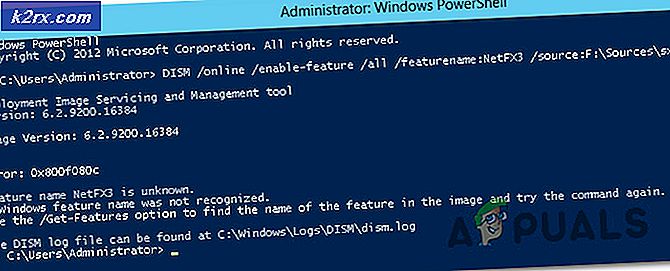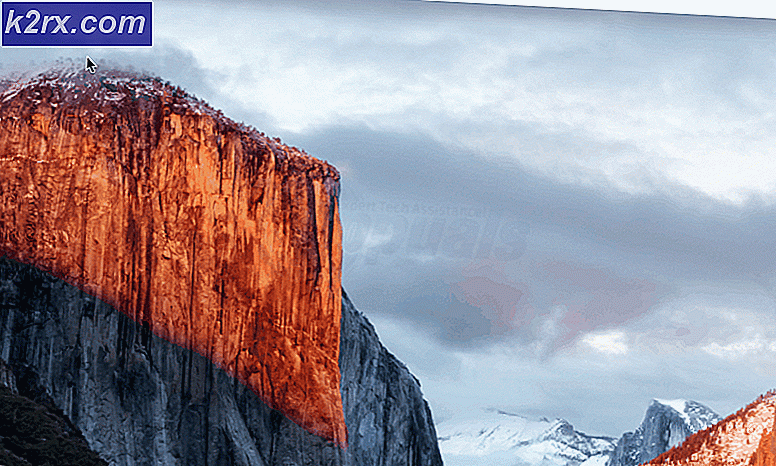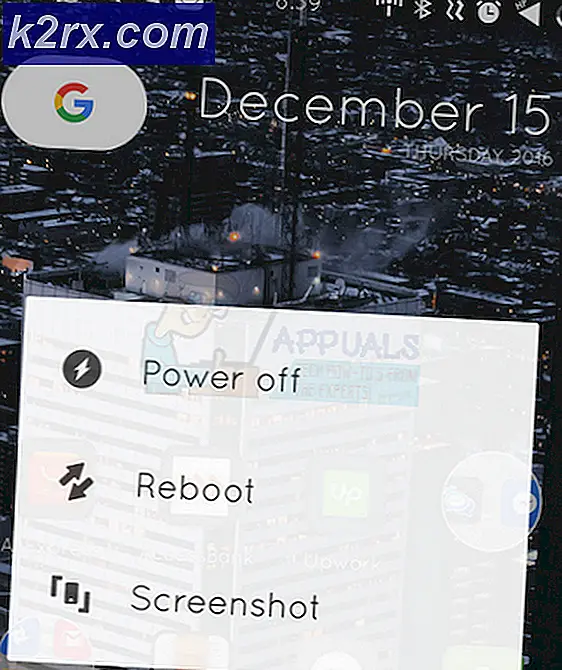จะถอนการติดตั้ง Microsoft Teams อย่างสมบูรณ์ใน Windows 10 ได้อย่างไร
Microsoft Teams เป็นแพลตฟอร์มการสื่อสารทางธุรกิจที่เป็นกรรมสิทธิ์ซึ่งพัฒนาโดย Microsoft ซึ่งเป็นส่วนหนึ่งของผลิตภัณฑ์ในตระกูล Microsoft 365 MS Teams นำเสนอการแชทในพื้นที่ทำงานและการจัดเก็บไฟล์การประชุมทางวิดีโอเป็นหลักและการรวมแอปพลิเคชัน MS Teams กำลังแทนที่แพลตฟอร์มการส่งข้อความทางธุรกิจและการทำงานร่วมกันอื่น ๆ ที่ดำเนินการโดย Microsoft ซึ่งรวมถึง Skype for Business และ Microsoft Classroom
บางครั้งการถอนการติดตั้ง MS Teams อาจเป็นอุปสรรคสำหรับหลาย ๆ คน คุณสามารถทำการถอนการติดตั้งใหม่ทั้งหมดโดยทำตามวิธีการใด ๆ ต่อไปนี้:
วิธีที่ 1: ถอนการติดตั้ง MS Teams จากการตั้งค่า Windows
- ปิด MS Teams โดยคลิกขวาที่ไฟล์ ไอคอน MS Teams ในแถบงานและเลือก เลิก. การดำเนินการนี้จะปิดกระบวนการต่อเนื่องเบื้องหลังทั้งหมดที่เกี่ยวข้องกับ MS Teams
- คลิก เริ่ม > การตั้งค่า.
- เลือก แอป. การดำเนินการนี้จะเปิดการตั้งค่าที่เกี่ยวข้องกับแอปพลิเคชันรวมถึงการตั้งค่าสำหรับแอปและคุณสมบัติแอปเริ่มต้นแผนที่ออฟไลน์เป็นต้น
- ใน แอพและคุณสมบัติ ค้นหา ทีม. ไฮไลท์ Microsoft Teams และเลือก ถอนการติดตั้ง. ซึ่งจะเปิดหน้าต่างป๊อปอัป เลือกถอนการติดตั้งอีกครั้งเพื่อยืนยันการดำเนินการ
- ในทำนองเดียวกันถอนการติดตั้ง Teams Machine-Wide Installer ตามที่อธิบายไว้ในขั้นตอนที่ 4 MS Teams ถูกลบออกจากพีซีของคุณโดยสมบูรณ์แล้ว
วิธีที่ 2: ถอนการติดตั้ง MS Teams จากแผงควบคุม
- ปิด MS Teams โดยคลิกขวาที่ไฟล์ ไอคอน MS Teams ในแถบงานและเลือก เลิก. การดำเนินการนี้จะปิดกระบวนการต่อเนื่องเบื้องหลังทั้งหมดที่เกี่ยวข้องกับ MS Teams
- คลิกขวาที่ เริ่ม และเลือก แผงควบคุม เพื่อเปิด
- เลือก ถอนการติดตั้งโปรแกรม ภายใต้ส่วนโปรแกรม ซึ่งจะเป็นการเปิดหน้าต่างพร้อมรายการโปรแกรมที่ติดตั้งทั้งหมดบนพีซีของคุณ
- เลือก Microsoft Teams จากรายการโปรแกรมที่ติดตั้งแล้วคลิก ถอนการติดตั้ง. การดำเนินการนี้จะเริ่มถอนการติดตั้ง MS Teams รอจนกว่ากระบวนการจะเสร็จสมบูรณ์
- กด Windows + R ปุ่มบนแป้นพิมพ์ของคุณเพื่อเปิด เรียกใช้กล่องโต้ตอบ. ประเภท %ข้อมูลแอพ% แล้วคลิก ตกลง. สิ่งนี้จะนำคุณไปยังโฟลเดอร์ที่ซ่อนชื่อ AppData ซึ่งมีไฟล์ข้อมูลแอปพลิเคชันทั้งหมด
- เปิดโฟลเดอร์ Microsoft คลิกขวาที่ ทีม โฟลเดอร์และเลือก ลบ.
- ปิดหน้าต่างทั้งหมดแล้วกดอีกครั้ง Windows + R ปุ่มบนแป้นพิมพ์ของคุณเพื่อเริ่มต้น วิ่ง. ประเภท %ข้อมูลโปรแกรม% แล้วคลิก ตกลง.
- ทำซ้ำขั้นตอนที่ 6 ตอนนี้คุณได้ถอนการติดตั้ง Microsoft Teams จากพีซีของคุณแล้วในที่สุด
หมายเหตุ: MS Teams จะถูกลบออกด้วยหากถอนการติดตั้ง Microsoft Office โดยรวม นอกจากนี้หากคุณติดตั้งใหม่หรือทำการซ่อมแซมแบบออนไลน์ใน Office MS Teams จะถูกติดตั้งโดยอัตโนมัติ
เพิ่มเติม:
ไฟล์ผู้ใช้บันทึกการตั้งค่าระบบ ฯลฯ สำหรับ MS Teams จะยังคงอยู่บนพีซีของคุณหลังจากการถอนการติดตั้ง หากคุณต้องการกำจัดไฟล์ขยะเหล่านี้ด้วย โปรดทำตามขั้นตอนต่อไปนี้:
- คลิก เริ่ม, ค้นหา File Explorer และเปิดมัน
- ไปที่ไดเร็กทอรีต่อไปนี้ทีละรายการโดยการคัดลอกที่อยู่ตำแหน่งในแถบค้นหาและลบโฟลเดอร์ที่เกี่ยวข้องกับ MS Teams
บันทึก: อย่าลืมใส่ชื่อผู้ใช้บัญชี Windows ของคุณในที่อยู่C: \ Users \
\ AppData \ Local \ Microsoft C: \ Users \ \AppData\Roaming\Microsoft C:\Users\ \ AppData \ Roaming
ในที่สุดสิ่งนี้ควรลบ MS Teams ออกจากพีซีของคุณอย่างสมบูรณ์